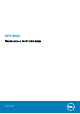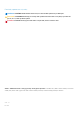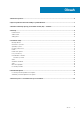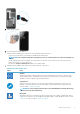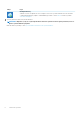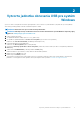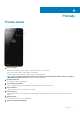Specifications
5. Stlačte tlačidlo napájania.
6. Dokončite inštaláciu systému Windows.
Inštaláciu dokončite podľa pokynov na obrazovke. Počas inštalácie firma Dell odporúča:
• Pripojte sa k sieti, aby mohol systém Windows vyhľadať dostupné aktualizácie.
POZNÁMKA
: Ak sa pripájate k zabezpečenej bezdrôtovej sieti, po vyzvaní zadajte heslo na prístup k bezdrôtovej
sieti.
• Ak je počítač pripojený na internet, prihláste sa do konta Microsoft (ak konto nemáte, treba si ho vytvoriť). Ak počítač nie je
pripojený na internet, vytvorte si offline konto.
• Na obrazovke Podpora a zabezpečenie zadajte svoje kontaktné údaje.
7. Vyhľadajte a použite aplikácie Dell v ponuke Štart systému Windows – odporúča sa
Tabuľka1. Vyhľadanie aplikácie Dell
Zdroje Popis
Môj Dell
Najdôležitejšie aplikácie a články podpory firmy Dell, ako aj ďalšie dôležité informácie o vašom počítači –
všetko na jednom mieste. Služba My Dell vás okrem toho tiež upozorní na stav vašej záruky a dostupné
aktualizácie softvéru a odporučí vám vhodné príslušenstvo.
SupportAssist
Aktívne kontroluje stav hardvéru a softvéru vášho počítača. Nástroj SupportAssist OS Recovery rieši
problémy s operačným systémom. Viac informácií nájdete v dokumentácii k nástroju SupportAssist na
webovej stránke www.dell.com/support.
POZNÁMKA: V nástroji SupportAssist môžete svoju záruku kliknutím na dátum skončenia jej
platnosti obnoviť alebo aktualizovať.
Dell Update
Aktualizuje počítač pomocou dôležitých opravných riešení a najnovších ovládačov zariadení vždy, keď sú
k dispozícii. Viac informácií o používaní aplikácie Dell Update nájdete v článku databázy poznatkov s číslom
SLN305843 na webovej stránke www.dell.com/support.
Nastavenie počítača 5